9 vähemtuntud Google Apps iPhoneile ja iPadile 2023. aastal

Kas kasutate iPhone'i või iPadi? Proovige neid Google'i rakendusi iOS-ile, et saada oma Apple'i seadmetest (nt iPad ja iPhone) maksimumi.
iOS-i seadme kaugjuhtimine on keeruline, kuna Apple on otsustanud seda funktsiooni mitte toetada. Sellest probleemist mööda hiilimiseks on mõned võimalused, kuid igaühel neist on oma väljakutsed. Allpool on mõned valikud, mida saate oma seadme kaugjuhtimiseks kasutada, ja juhised selle kohta.
Esimene võimalus on kasutada iOS 10-s lisatud Switch Control funktsioone. See piirab kasutatavust, kuna see liides on mõeldud piiratud liikumisvõimega ja teatud puuetega kasutajatele. See meetod nõuab ka seda, et kaug-iPad oleks juhtseadmega samas Wi-Fi-võrgus ega näita siht-iPadi ekraani.
Teine võimalus on kasutada kaugekraanivaaturit, nagu TeamViewer QuickSupport. See aga ei võimalda kaugjuhtimist – lihtsalt vaatamist. Keegi, kellel on füüsiline juurdepääs iPadile, peab toiminguid tegema.
Viimane meetod võimaldab kaugjuhtimist Interneti kaudu, installides VNC-serveri versiooni, näiteks programmi Veency. See meetod nõuab aga iPadi jailmurdmist, mis on uuemates seadmetes üha keerulisem ülesanne. Lisaks ei toeta tarkvara uusimaid iOS-i versioone – see on kolmest valikust kõige vähem atraktiivne.
IOS-i lüliti juhtimisfunktsioon on mõeldud juurdepääsetavuse funktsiooniks piiratud liikumisvõimega kasutajatele. See võimaldab kasutajal konfigureerida lülitit iOS-i seadme juhtimiseks. Lüliti on üldiselt kohanemisvõimeline lisaseade, kuigi see võib olla ka pea liigutamine või ekraani puudutamine. Lüliti või lülitite aktiveerimist saab konfigureerida paljude ülesannete täitmiseks. Üks näide ülesanne on juhtida teist seadet.
Funktsiooni Switch Control kasutamiseks kaug-iPadi juhtimiseks peate esmalt veenduma, et sihtseade ja juhtseade on mõlemad ühendatud sama AppleID kontoga ja sama WiFi-võrguga. Järgmisena peate konfigureerima lüliti. Selleks avage rakendus Seaded ja valige Juurdepääsetavus > Lüliti juhtimine.
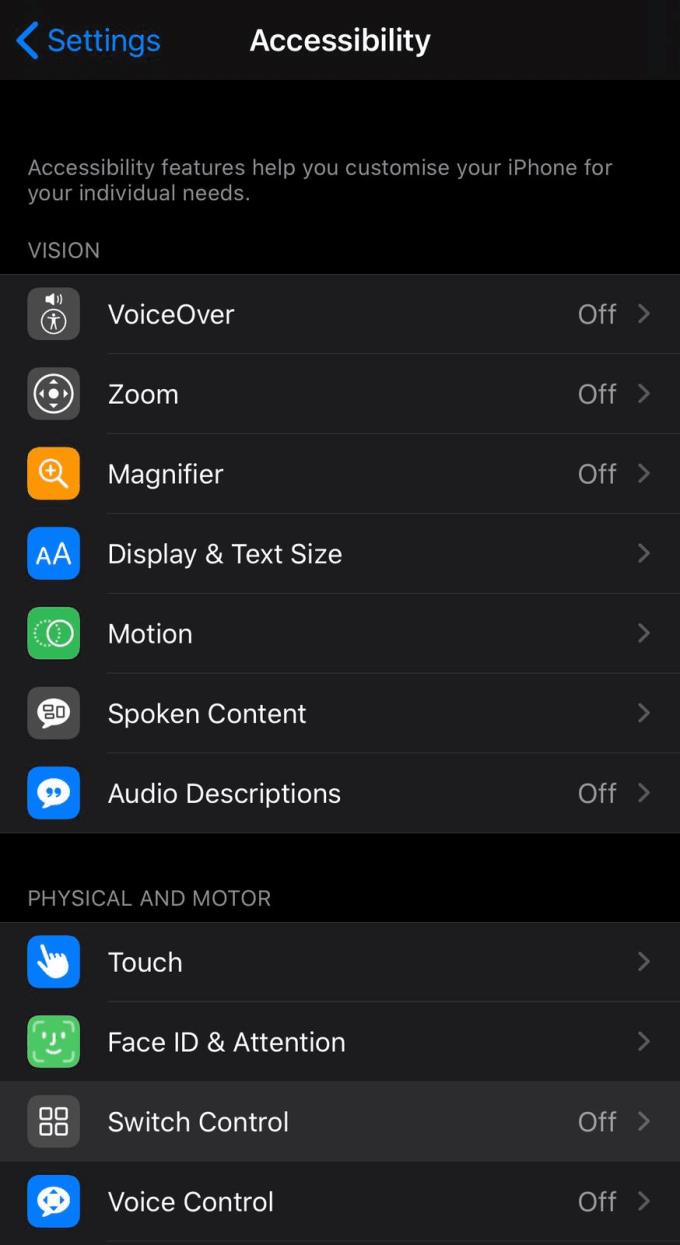
Avage Switch Control seaded.
Lüliti konfigureerimiseks minge jaotisesse Lülitid (juhtimisseadmel) ja puudutage valikut „Lisa uus lüliti…”. Valige lüliti allikas, seejärel konfigureerige toiming ja tulemus. Näiteks valige: Kaamera, Vasaku pea liikumine ja Valige üksus.
Nüüd, kui olete lülitiga juhtimise lubanud, tõstetakse ekraani alad ükshaaval esile. Soovitud ala valimiseks, kui see esile tõstetakse, saate kasutada oma uut lülitit, meie puhul “Pea vasakpoolset liikumist”. Kui valik on tehtud, ilmub väike hüpikaken mõningate valikutega.
Näpunäide. Selle hüpikaknaga saab suhelda ainult lülitite abil. Ekraani puudutamine suhtleb taustarakendusega nii, nagu hüpikakent seal polekski.
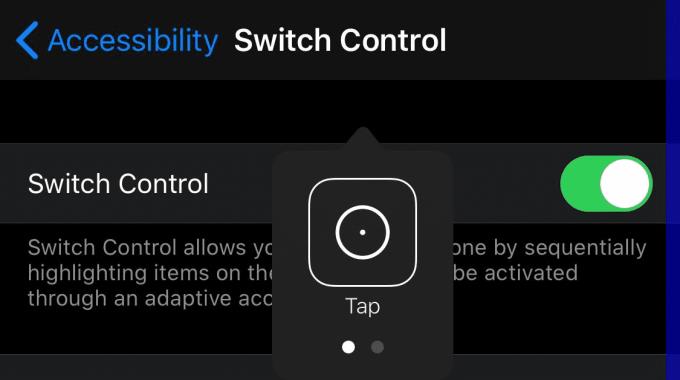
Lüliti juhtimise hüpikaken.
Üks valikutest, mis selles hüpikmullis võib olla, on võimalus juhtida teist seadet. Valikuni jõudmiseks peate tagama, et eeltingimused on täidetud. Need kaks seadet peavad olema konfigureeritud sama AppleID-ga ja olema samas Wi-Fi-võrgus. Selle valiku leiate lüliti abil, kui kaks punkti hüpikakna allosas on esile tõstetud. Üks järgmistest lehtedest (üksused lehel oleneb seadmest) peaks kandma pealkirja „Seade”. Edasi peaks suvandites "Seade" olema valik "Kasuta teist seadet".
Kui valik „Kasuta teist seadet” on valitud, hakkab teie seade otsima teist seadet samas Wi-Fi võrgus. Kui seade on leitud, valige see ühendamiseks lülitiga. Nüüd edastatakse lüliti aktiveerimised teisele seadmele, mis võimaldab teil iPadis kaugjuhtimisega toiminguid teha.
Lülitijuhtimise funktsioon võimaldab juurdepääsu suurele hulgale funktsioonidele, nagu pühkimine, näpustamine ja liigutused, mida võib olla piiratud liikumisvõimega inimestel raske kasutada. Nii funktsionaalne kui see funktsioon on, pole seda nii kiire ega lihtne kasutada kui traditsioonilist liidest. Koos seadmete piiratud ulatuse ja ekraani jagamise puudumisega ei saa see funktsioon tõenäoliselt populaarseks lähenemisviisiks.
Hea ja lühikese videojuhendi jaoks, mis demonstreerib iPadi kaugjuhtimist iPhone'iga, on Chris Youngil YouTube'is saadaval üksikasjalik tutvustus .
Teine kaugjuhtimismeetod on TeamVieweri QuickSupporti kasutamine. TeamVieweri põhiäpp on saadaval ka App Store'is, kuid seda saab kasutada ainult teiste seadmete eemalt toetamiseks, see ei võimalda telefoni ega tahvelarvuti ekraani jagada. Rakendus TeamViewer QuickSupport võimaldab iOS-i kasutajatel, kes kasutavad iOS11 ja uuemat versiooni, oma ekraani teistele edastada.
Ekraani jagamine QuickSupportiga on väga lihtne. Lihtsalt installige ja avage rakendus, seejärel järgige ekraanil kuvatavat kolmeastmelist juhendit. Saate kümnekohalise ID. iPadi ekraani vaatamiseks kõikjal, peate sisestama selle ID veebisaidile start.teamviewer.com ja klõpsama nuppu "Ühenda partneriga".
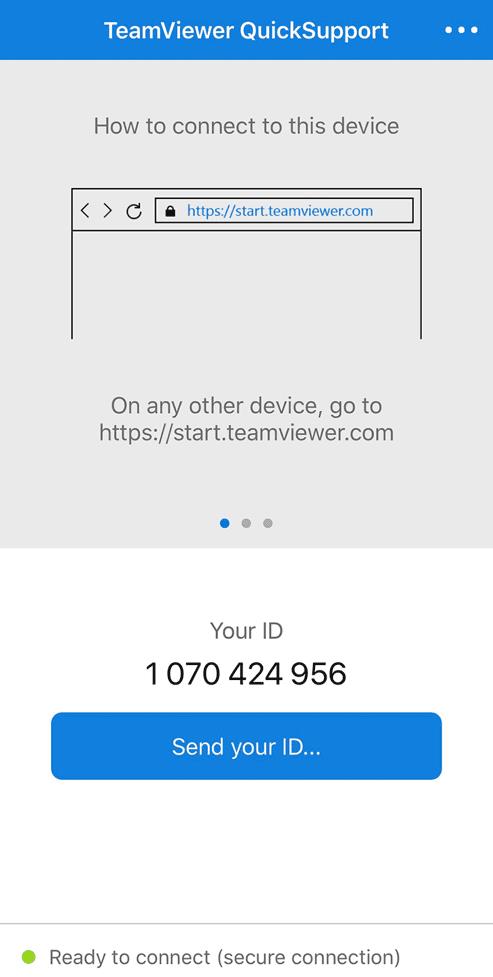
Juhiseid on lihtne järgida ja ID on selgelt nähtaval.
TeamVieweri peamine piirang on see, et seda saab kasutada ainult kaug-ipadi ekraani vaatamiseks ja seda ei saa kasutada otse juhtimiseks, keegi teine, kellel on iPadile füüsiline juurdepääs, peab kõik vajalikud toimingud tegema.
Kolmas ja viimane meetod iPadi kaugjuhtimiseks on Veency kasutamine. Veency on VNC-serveri rakendus, mis on saadaval ainult Cydia poes, kolmanda osapoole rakenduste poes, mida saab installida ainult jailpurustatud iOS-i seadmesse. Veency arendamine näib olevat peatatud, kuna viimane toetatud jailbreakitud iOS-i versioon on 8.1. Seadmete vanglamurdmist ei tohiks teha kergekäeliselt, kuna see tühistab kõik garantiid ja võib põhjustada süsteemi ebastabiilsust. Samuti võib teie konkreetse operatsioonisüsteemi jaoks sobiva jailbreak'i hankimine olla keeruline.
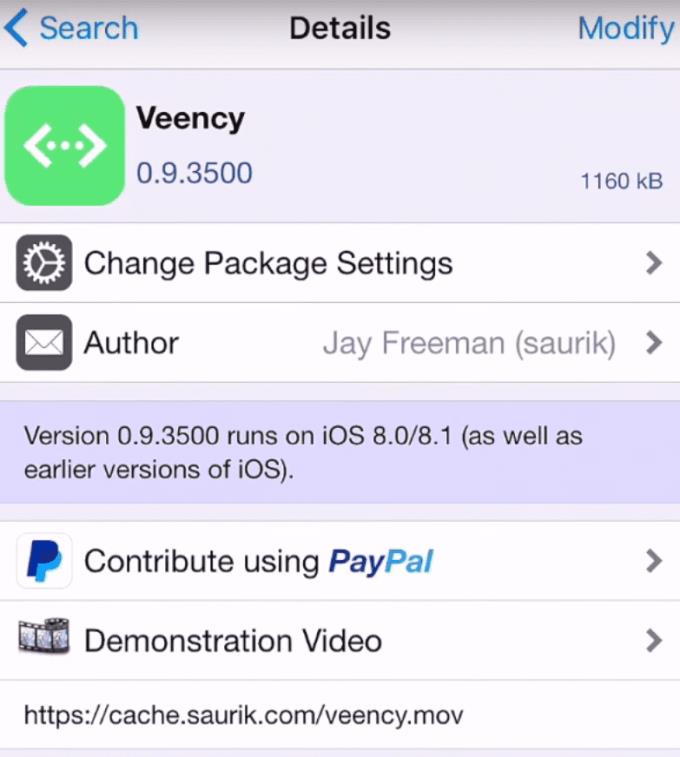
Rakendus Veency Cydia poes.
Eeldades, et teil on täielikult seadistatud jailpurustatud iPad, peate installima Veency Cydia Appstore'ist. Veency on tasuta installitav ja see sisaldub Cydia vaikehoidlates. Kui Veency on installitud, peate konfigureerima parooli, mida kasutatakse iPadi kaugjuurdepääsu piiramiseks. Parooli seadistuse leiate rakenduse Seadistused jaotisest Seaded > Veency. Siin saate lubada teenuse, lubada kursori ja määrata parooli.
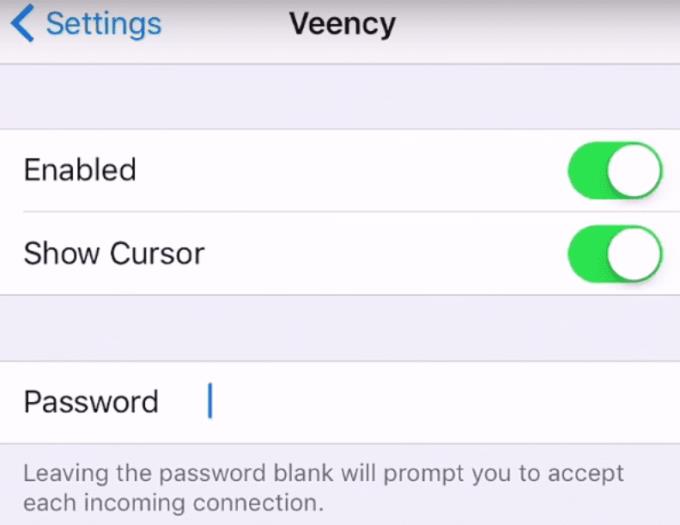
Seadistage Veency jaoks parool.
Nüüd on iPadiga kaugühenduse loomiseks vaja IP-aadressi, see peaks olema privaatne IP-aadress. Kui soovite iPadi juhtida teisest võrgust, peaksite iPadi võrguga ühenduse loomiseks kasutama VPN-i, kus saate kasutada privaatset IP-aadressi.
Näpunäide. Te ei tohiks kunagi seadistada kaugjuurdepääsuserverit avalikuks Interneti-juurdepääsuks, isegi kui parool on määratud. Häkkerid proovivad juurdepääsu saada ja tõenäoliselt õnnestub see lõpuks.
Oma iPadi privaatse IP-aadressi vaatamiseks avage rakendus Seaded, puudutage Wi-Fi, seejärel klõpsake WiFi-võrgu, millega olete ühendatud, parempoolses servas ringis väikest i-d. Sellel lehel kuvatakse teie privaatne IP-aadress. Märkige üles või jätke meelde oma privaatne IP-aadress, et saaksite peagi oma iPadiga ühenduse luua, tõenäoliselt näeb IP-aadress välja umbes selline: "192.168.0.10".
Näpunäide. Privaatseid IP-aadresse saab kasutada andmete edastamiseks ainult ühes võrgus, avalikku aadressi saavad adresseerida kõik Internetis olevad kasutajad. VPN-i saab kasutada selleks, et teie seadet käsitletaks nii, nagu oleks see otse ühendatud teise kaugvõrguga, ja seega saab kasutada privaatseid IP-aadresse, et suhelda teiste selles võrgus olevate seadmetega.
Järgmisena peate installima VNC-vaaturi programmi seadmesse, millest soovite oma iPadi kaugjuhtida. VNC Vieweril on klient saadaval paljude operatsioonisüsteemide jaoks. VNC Vieweris peate sisestama selle iPadi IP-aadressi, millega soovite ühenduse luua. Kui olete ühenduse loonud, kuvatakse teile paroolikast, sisestage oma iPadis varem seadistatud parool ja saate iPadi kaugjuhtimisega näha ja juhtida.
Üldiselt on iOS-i seadmetele kaugjuurdepääs keeruline, kuna Apple on otsustanud seda mitte toetada. Kõigil neil stsenaariumidel on puudusi, peate lihtsalt valima oma vajadustele vastava stsenaariumi. Nende protsesside testimise ajal tekkis meil seadistusega raskusi – kui otsite seadet kaugjuhtimiseks, võib teil olla parem kasutada midagi muud kui iPad või Apple seade.
Kas kasutate iPhone'i või iPadi? Proovige neid Google'i rakendusi iOS-ile, et saada oma Apple'i seadmetest (nt iPad ja iPhone) maksimumi.
Kas saite hoiatuse, et teiega koos liikumas leiti AirTag? Kui jah, siis siin on mõned olulised näpunäited, mida meeles pidada.
Kas soovite iPadi kasutades mitme rakendusega kiiremini töötada? Proovige Stage Manageri iPadis. Funktsioonide õppimiseks lugege seda artiklit kohe!
Avastasite just, et Apple'i uus iPadOS on teie iPadi jaoks saadaval? Küsib: "Kas ma peaksin oma iPadi värskendama iOS 16-le?" Parim otsus 2023. aastal.
Kas seisate silmitsi iPadi pideva väljalülitamise probleemiga? Proovige neid samme kohe, et säästa aega ja raha. Samuti saate parandada selle, et iPhone lülitub pidevalt välja.
Kas olete arendaja või tehnikatundlik iPhone'i/iPadi kasutaja, kes soovib proovida iOS-i beetaversioone? Siit saate teada, kuidas iPhone'is või iPadis iOS 16 Beta 3 alla laadida.
Kui kasutate Apple Mapsi või broneerite Uberi, peate õppima, kuidas mugavuse huvides iPhone'is täpset asukohta sisse lülitada.
Kui olete kunstnik, disainer või maalikunstnik, vaadake iPadi jaoks parimaid joonistusrakendusi. Need tasuta ja tasulised rakendused võimaldavad teil oma andeid vallandada.
Kas te ei tea, milline on parim meilirakendus iPhone'i või iOS-i jaoks? Vaadake parimaid iPhone'i meilirakendusi, mida saate 2023. aastal kasutada.
Smart Stacki vidin näitab iOS-i AI funktsiooni kasutades teavet teie enimkasutatud rakendustest õiges kohas õigel ajal.








